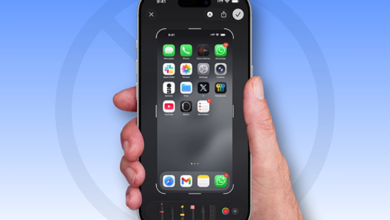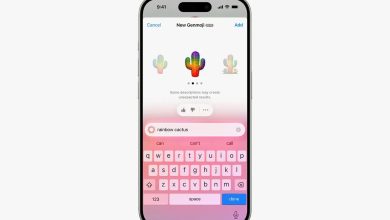Biết 10 bí quyết sử dụng Zalo cực hay này sẽ khiến bạn Pro hơn trong mắt mọi người

Zalo đang ngày được người dùng tín nhiệm bởi những lợi ích mà nó mang lại. Sử dụng Zalo nhiều năm như vậy nhưng bạn đã khám phá hết ứng dụng này chưa? Bạn có biết cách biến ứng dụng này trở nên hữu ích hơn trong đời sống hằng ngày thay vì chỉ có những thao tác nghe gọi cơ bản. Sau đây mình sẽ chỉ ra 10 mẹo sử dụng Zalo mà hầu hết người dùng Zalo trên smartphone điều không để ý đến. Hãy cùng theo dõi bài viết nhé.
1. Xóa nhiều cuộc trò chuyện cùng một lúc để giảm thiểu bộ nhớ ứng dụng
Bản cập nhật mới nhất của Zalo vừa phát hành tính năng Quản lý dữ liệu và bộ nhớ. Tại đây Zalo cho phép người dùng có thể xem được dung lượng dữ liệu đã sử dụng của ứng dụng so với dung lượng tổng của điện thoại. Cũng trong tính năng này người dùng có thể xem được dung lượng lưu trữ tin nhắn hội thoại và xóa những tin nhắn chiếm nhiều dung lượng nhất để giải phóng bộ nhớ.
Nếu muốn xóa nhiều hộp thoại tin nhắn cùng một lúc, khi màn hình hiển thị dung lượng lưu trữ của từng hộp thoại bạn chỉ cần nhấn giữ và chọn những hộp thoại muốn xóa.
Để sử dụng được tính năng này bạn vào phần Cài đặt của Zalo > Chọn mục Quản lý dữ liệu và bộ nhớ > Quản lý dữ liệu trò chuyện > Xóa.
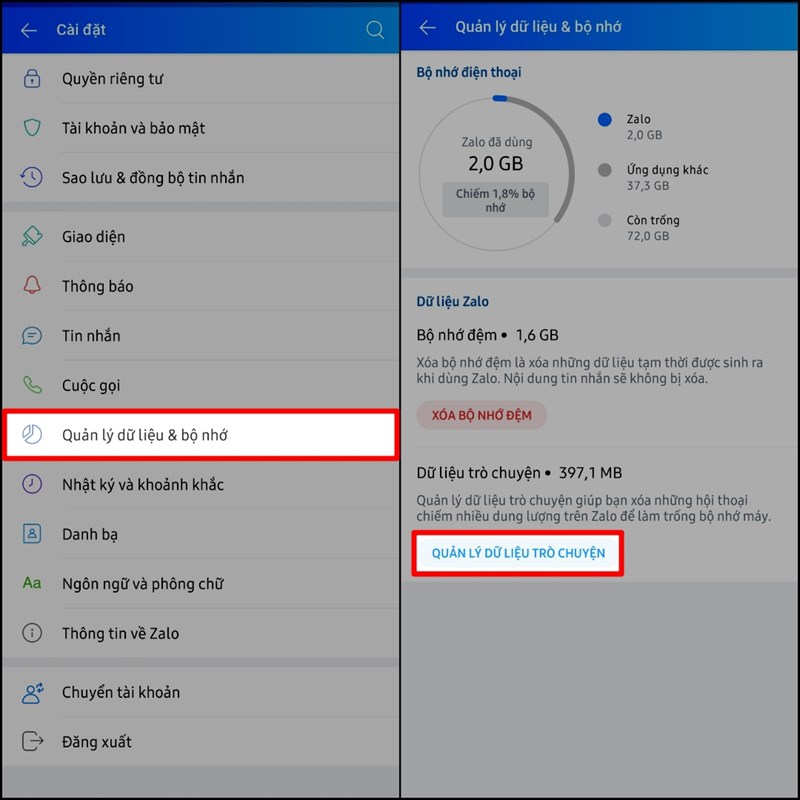
2. Xem trực tiếp camera Giao thông các tuyến đường trong Thành Phố HCM để tránh kẹt xe, ngập nước
Tính năng này cực kỳ hay và phù hợp với những con dân ở nơi phố thị như chúng ta. Nhờ có tính năng này của Zalo mà chúng ta có thể chủ động hơn trong lộ trình di chuyển của mình.
Để sử dụng được tính năng này bạn làm như sau :
Mở ứng dụng Zalo > Tại ô Tìm kiếm bạn nhập dòng chữ “Thông tin giao thông” > Chọn mục Thông tin giao thông hiện ra ngay bên dưới.
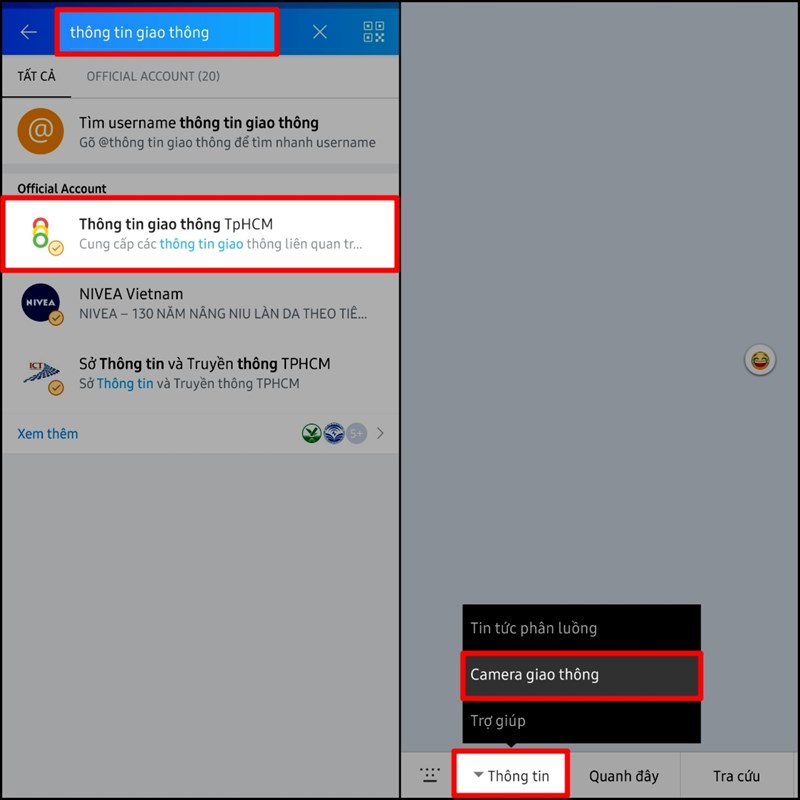
Ngay lập tức trên màn hình sẽ hiển thị phần tin nhắn của hộp thoại thông tin giao thông TP HCM > Phía dưới cùng chọn mục Thông tin > Camera Giao thông.
Nếu muốn xem những tuyến đường quanh đây bạn hãy nhấn vào mục Quanh đây bên cạnh chữ thông tin. Nếu muốn xem những tuyến đường khác ở xa hơn, bạn chỉ cần gõ tên đường vào là xong.
Sau khi ứng dụng quét xong sẽ hiển thị ra 2 mục cơ bản Xem camera và xem bản đồ xung quanh. Bạn chọn mục Xem Camera và chọn camera ở tuyến đường gần nhất mình muốn xem nhé.
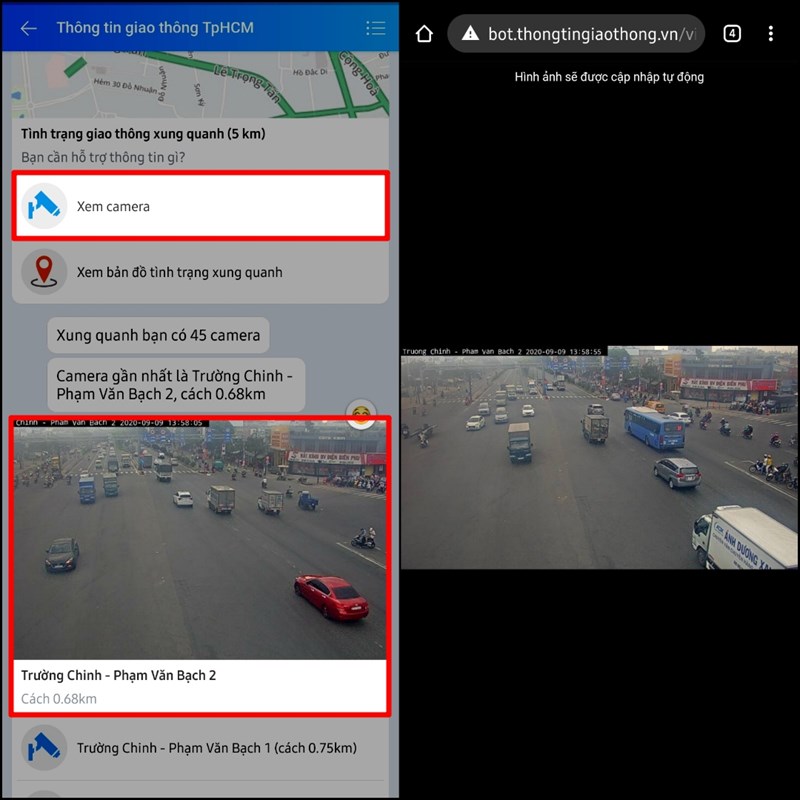
3. Vẫn là bạn bè nhưng hữu danh vô thực
Đôi khi vì một vài lý do chúng ta không thể nào hủy kết bạn với một cá nhân nào đó nhưng bản thân thì lại không muốn người đó biết về cuộc sống riêng tư hay bất cứ điều gì liên quan đến mình ở trên Zalo. Đơn giản, bạn chỉ cần một vài thao tác nho nhỏ là có thể làm được điều đó.
Đầu tiên bạn vào mục Cài đặt của ứng dụng Zalo > Mở mục Nhật ký và khoảnh khắc.
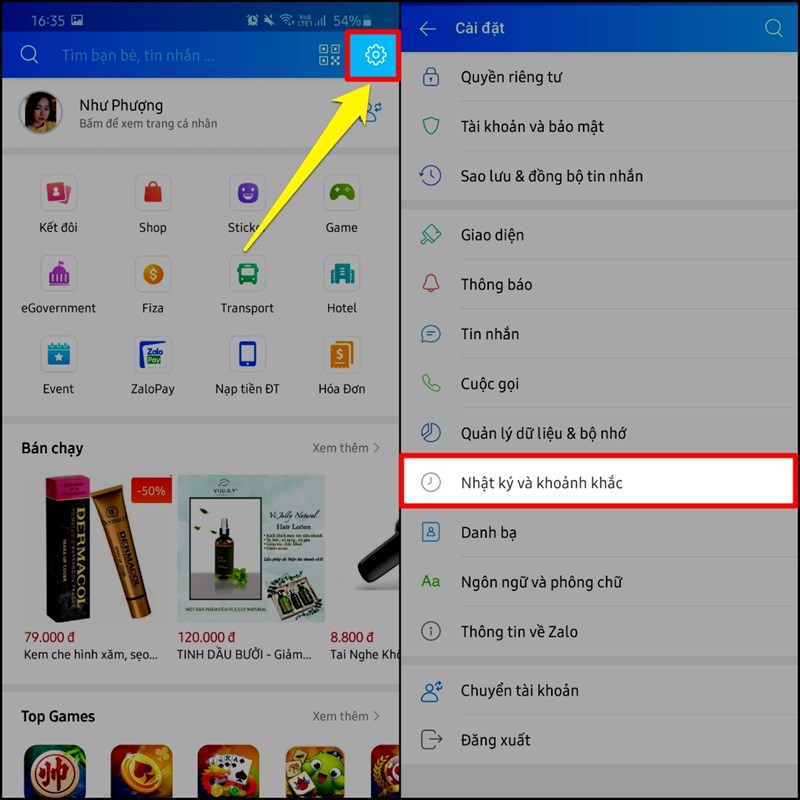
Tại đây, có 2 mục bạn cần thao tác. Mở mục Chặn bạn xem nhật ký > Thêm tên người đó vào mục này. Tiếp đến bạn thoát ra và chọn tiếp mục Chặn bạn xem khoảnh khắc > Tiếp tục thêm tên người đó vào thế là xong.
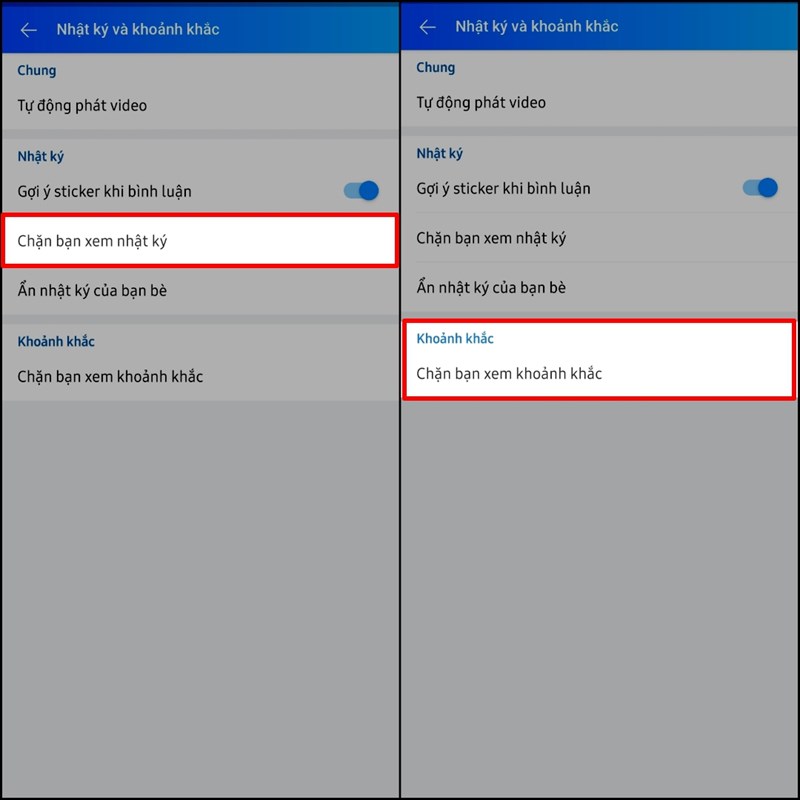
Sau khi hoàn thành hai thao tác này, người đó vẫn là bạn bè trên Zalo của bạn như thường lệ, nhưng sẽ không còn theo dõi được những thông tin tiếp theo trong cuộc sống của bạn nữa. Vừa không làm mất lòng ai, vừa làm hài lòng bản thân.
4. Hủy những lời mời kết bạn gửi đi đã quá lâu nhưng không nhận được hồi âm
Khi trao một cái gì đó cho người ta mà không nhận được hồi âm thì hãy thu hồi lại và trao nó cho một người khác phù hợp và xứng đáng hơn. Lời mời kết bạn Zalo cũng vậy. Nếu bạn gửi lời mời mà quá lâu người đó không đồng ý thì hãy thu hồi lời mời đó và gửi cho người khác nhé. Lời mời kết bạn trên Zalo sẽ bị giới hạn bởi con số nhất định, nếu làm cách này bạn sẽ không đau đầu vấn đề này nửa.
Đầu tiên bạn mở ứng dụng Zalo lên, tại phần Danh bạ > Chọn biểu tượng Thêm bạn trên góc phải trên cùng.
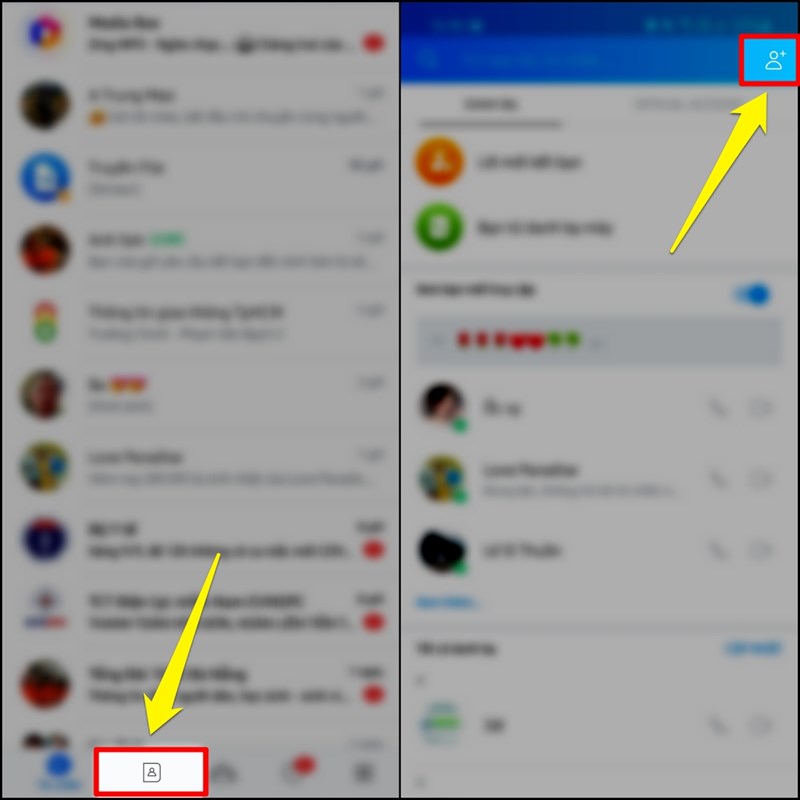
Tại đây, bạn chọn mục Lời mời kết bạn đã gửi > Trên màn hình lúc này sẽ hiển thị những lời mời kết bạn mà bạn đã gửi, nếu muốn thu hồi lời mời của ai chỉ cần chọn Thu hồi ngay bên cạnh tên của người đó là được.
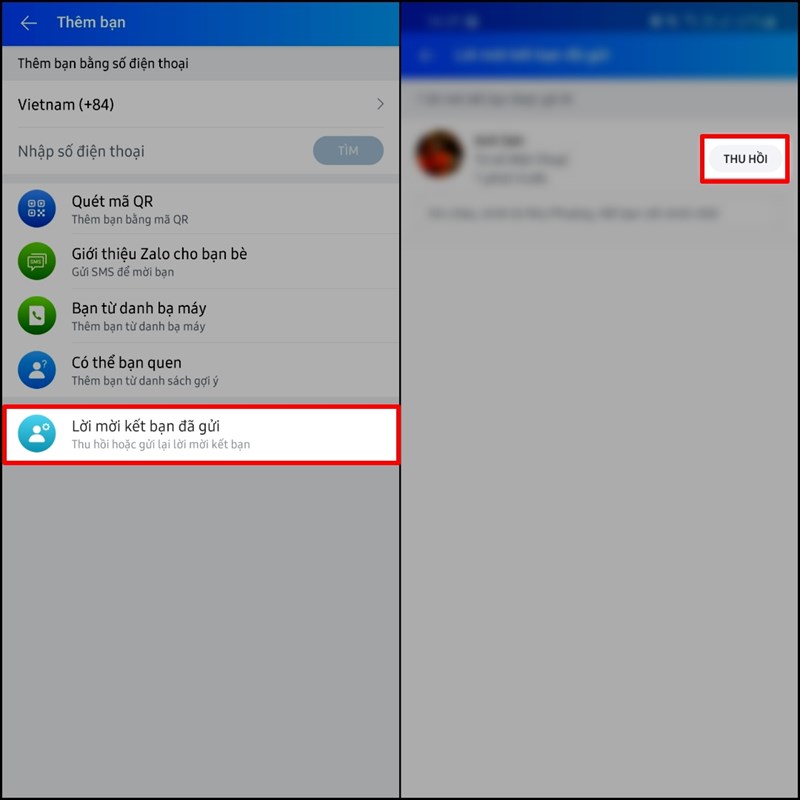
5. Ẩn thông tin cá nhân để tránh những phiền phức không đáng có
Một vài người dùng không muốn hiển thị ngày tháng năm sinh của mình cho người khác thấy. Để thiết lập việc này bạn chỉ cần mở mục Cài đặt trên Zalo lên > Chọn mục Quyền riêng tư.
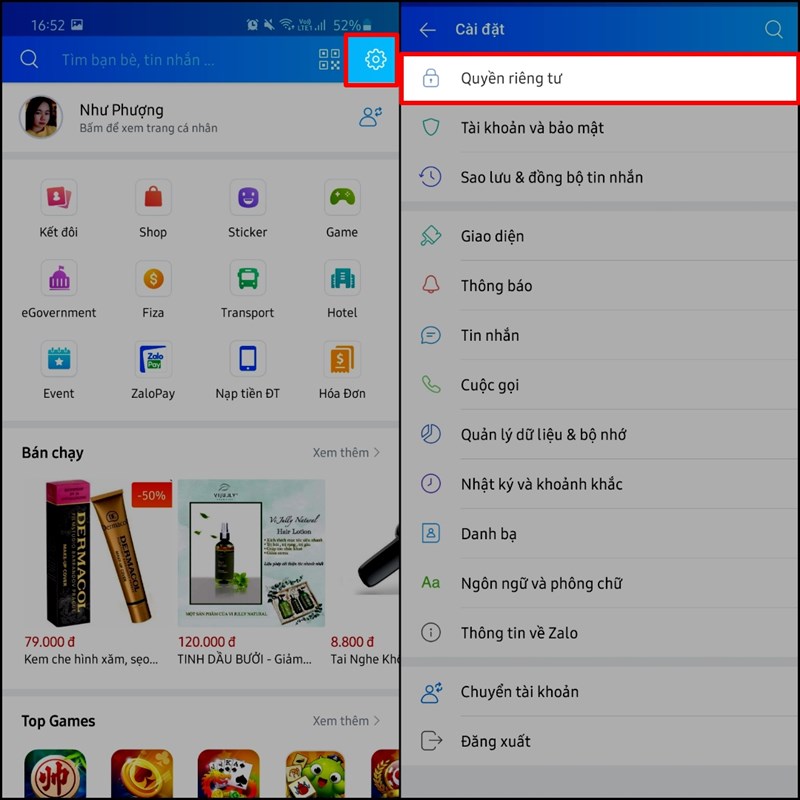
Tại mục Hiển thị ngày sinh phía dưới cùng bạn chọn vào mục Không hiển thị với người khác. Vậy là có thể bảo mật được thông tin cá nhân của mình một cách dễ dàng.
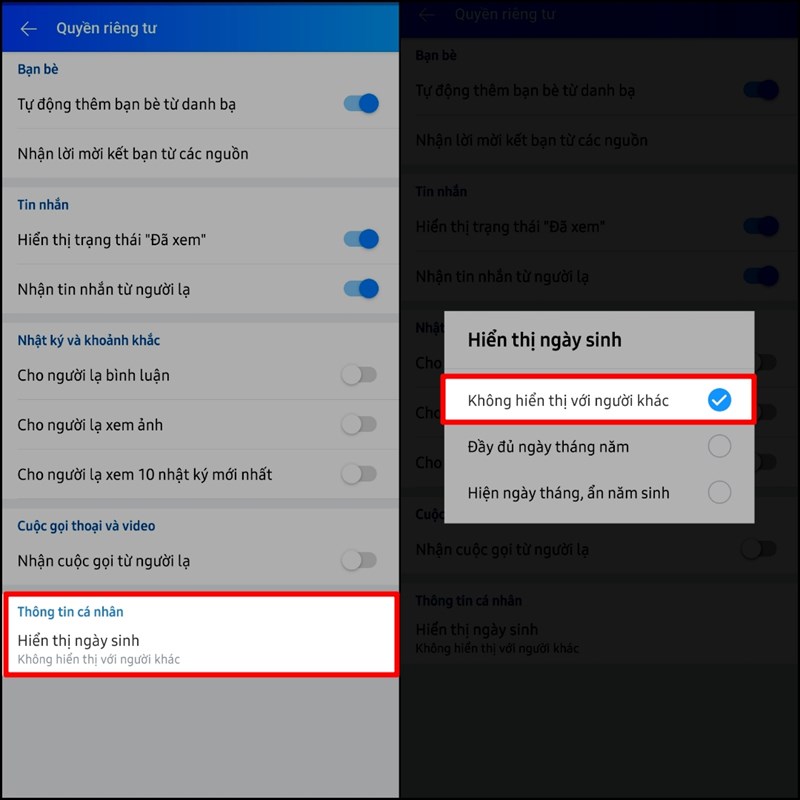
6. Khắc phục tình trạng đang gọi video lỡ tay thoát ra và bị gián đoạn cuộc gọi phải gọi lại
Khi đang sử dụng tính năng Call video với người thân bạn bè của mình, bạn muốn gửi một tin nhắn hình ảnh thêm cho người đó để cuộc trò chuyện thêm thú vị hơn. Tuy nhiên khi bạn vô tình thoát ra khỏi giao diện Call video thì cuộc gọi của bạn lại bị tạm dừng và điều này gây khó chịu cho rất nhiều người dùng.
Để khắc phục tình trạng này, bạn chỉ cần vào mở mục Cài đặt của ứng dụng Zalo > Chọn mục Cuộc gọi > Bật mục Thu nhỏ màn hình khi gọi Video.
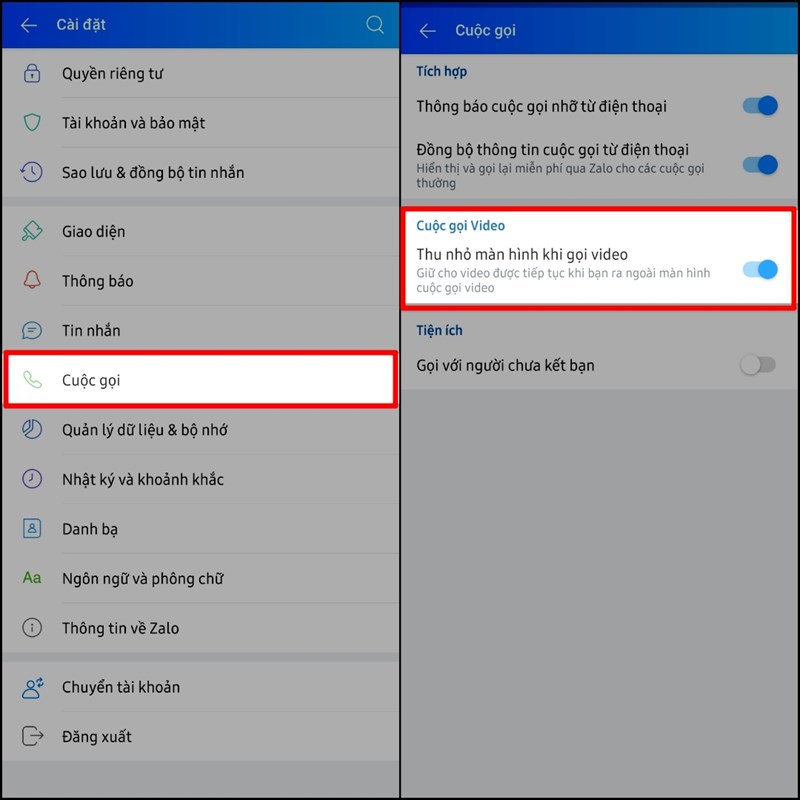
7. Làm cho cuộc trò chuyện trở nên thú vị hơn nhờ những tệp GIF và Sticker cảm xúc gợi ý
Cuộc trò chuyện của bạn với bạn bè và người thân sẽ trở nên thú vị và đỡ nhàm chán hơn nhờ những tệp GIF đính kèm hay những Sticker cảm xúc gợi ý dựa trên câu chuyện mà mình đang nhắc đến.
Để gửi được tệp GIF cho bạn bè khi đang nhắn tin bạn chỉ cần gõ @ ngay tại khung nhập nội dung tin nhắn > Chọn Tìm GIF từ Tenor > Nhập cảm xúc bạn muốn tìm. Ở đây mình nhập Happy và hệ thống sẽ hiển thị rất nhiều tệp khác nhau để chúng ta lựa chọn.
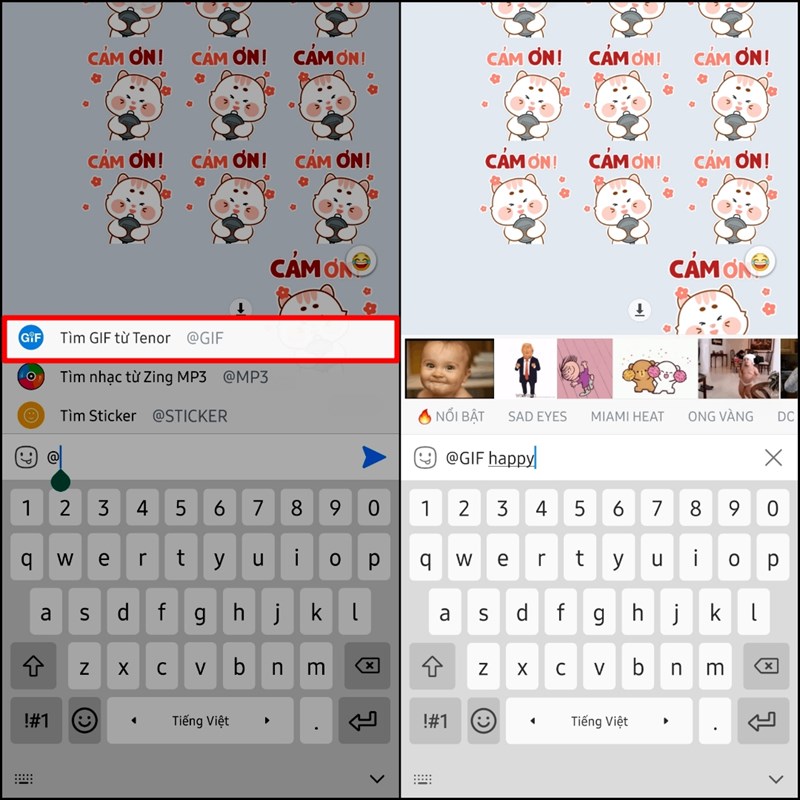
Đối với Sticker gợi ý bạn cũng làm tương tự, chỉ cần gõ từ ngữ liên quan > Hệ thống sẽ hiển thị rất nhiều Sticker cho bạn lựa chọn.
Nếu bạn gõ đúng mà hệ thống không hiển thị, bạn hãy vào mục Cài đặt của Zalo > Chọn mục Tin nhắn > Bật tinh năng Gợi ý Sticker khi soạn tin nhắn lên là được.
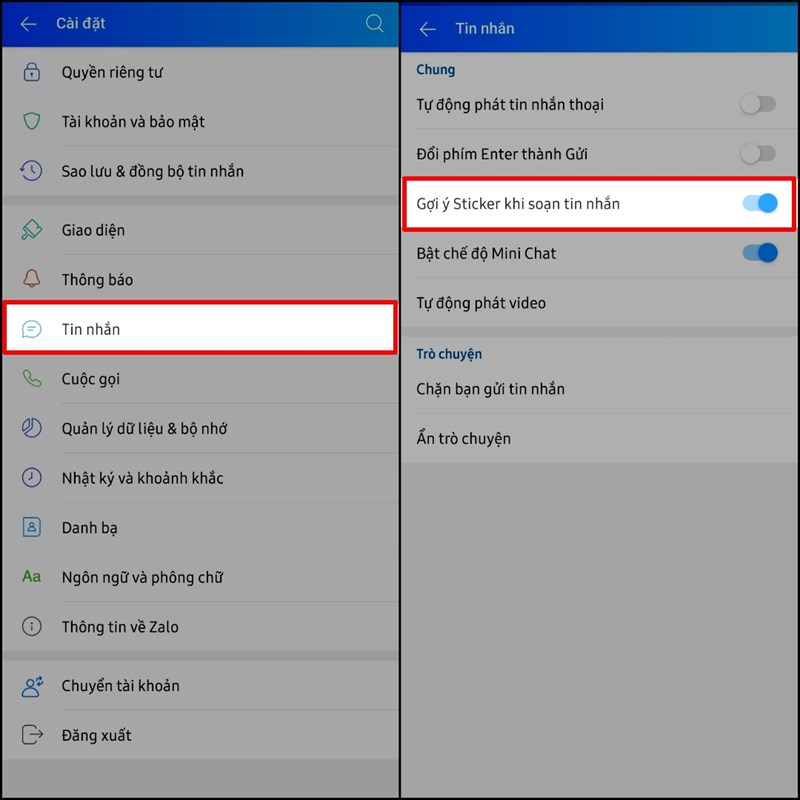
8. Đổi số điện thoại khác cho tài khoản của bạn
Vì một vài lý do mà bạn không còn sử dụng số điện thoại ban đầu mà bạn đăng ký Zalo nửa. Bạn cần phải cập nhật số điện thoại hiện tại để tránh những phiền phức về vấn đề bảo mật cũng như giúp mọi người có thể dễ dàng liên lạc với mình hơn.
Để thực hiện đổi số điện thoại mới cho tài khoản bạn chỉ cần vào mục Cài đặt của Zalo > Chọn mục Tài khoản và bảo mật > Chọn mục Đổi số điện thoại > Tiến hành nhập số điện thoại thay thế cho tài khoản của mình.
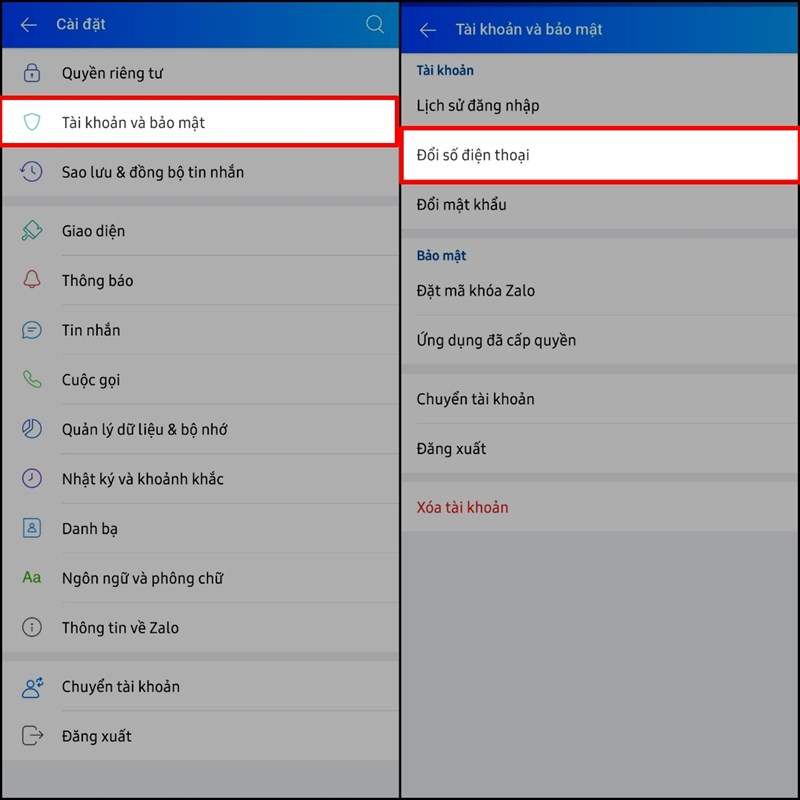
9. Tự biên tự diễn không làm phiền đến người khác
Tính năng này là một tính năng rất hay của Zalo mà mình thường xuyên sử dụng. Khi bạn có một vài hình ảnh yêu thích, cần lưu trữ ở một mục nào đó để tìm lại nhanh chóng. Cất file tài liệu dài ngoằn hoặc lịch hẹn lịch nhắc của bản thân nhưng không muốn làm phiền hay spam tin nhắn của bất cứ ai thì Truyền File sẽ là sự lựa chọn hợp lý cho bạn. Bạn có thể gửi file tài liệu lên đến 1G, hình ảnh, lịch hẹn nhắc nhở, tất tần tật mọi thứ vào trong đây mà không sợ làm phiền ai.
Tính năng này có sẵn trong ứng dụng bạn chỉ cần mở lên mục tin nhắn là sẽ thấy, tuy nhiên đôi khi nó cũng bị trôi xuống phía dưới bạn hãy gõ cụm từ “Truyền File” để tìm kiếm nó nhé.
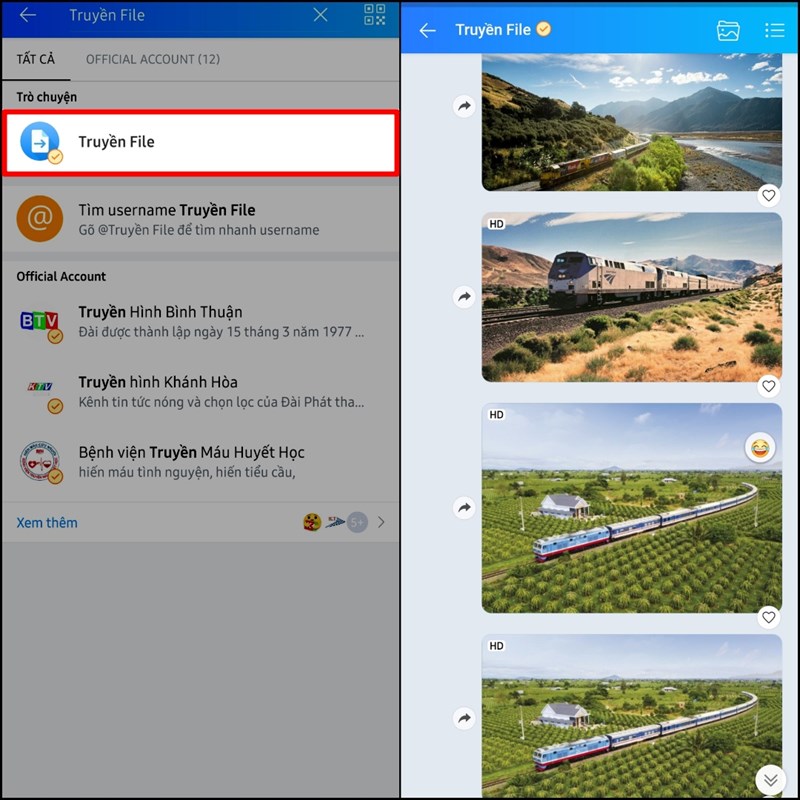
10. Sử dụng điện thoại đăng xuất Zalo khỏi máy tính nếu lỡ quên để tránh lộ thông tin
Đối với Laptop cá nhân thì bạn không cần phải lo lắng về vấn đề này nhưng nếu chẳng may hôm đó bạn đã đăng nhập Zalo trên một chiếc máy tính khác tại chỗ làm hoặc của bạn bè mà khi sử dụng xong bạn quên đăng xuất thì phải làm thế nào. Đừng lo lắng về những tin nhắn hay cuộc gọi chứa trong Zalo, hãy làm theo cách sau để đăng xuất Zalo ngay nhé.
Mở mục Cài đặt của ứng dụng Zalo lên. Chọn mục Tài khoản và bảo mật.

Tại đây bạn chọn mục Lịch sử đăng nhập > Tất cả các thiết bị bạn đã từng đăng nhập tài khoản Zalo điều sẽ hiển thị ở đây. Nhấn vào chữ Đăng xuất ngay bên cạnh tên thiết bị mà bạn muốn vậy là xong.
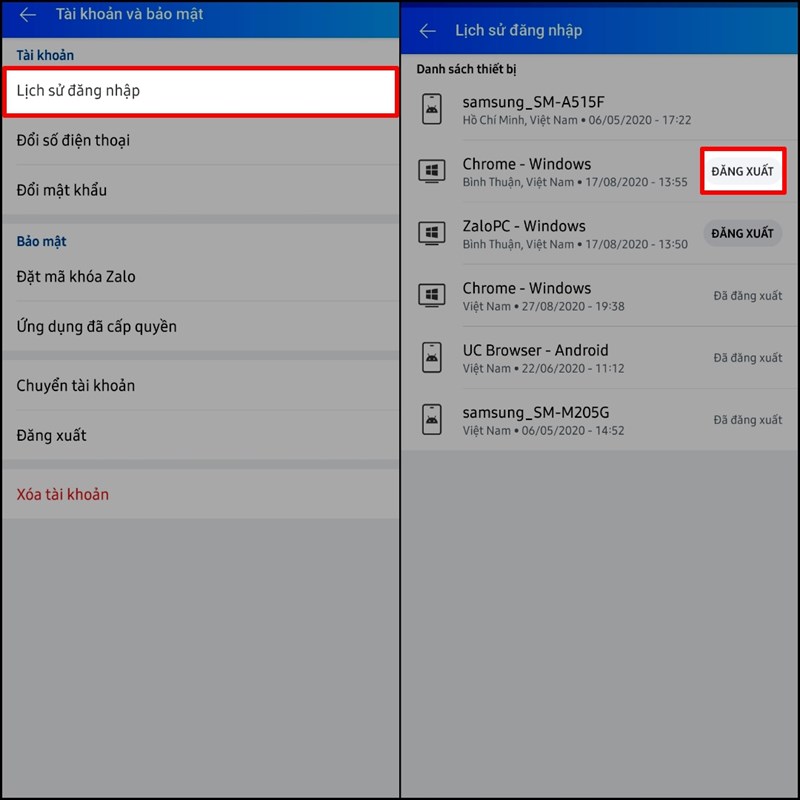
Những mẹo bên trên thật đơn giản nhưng không phải ai cũng biết đâu nha. Cảm ơn các bạn đã theo dõi bài viết, nếu còn thêm tính năng nào nữa hãy bình luận phía dưới để chúng mình khám phá với nhau nha.